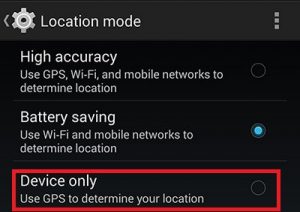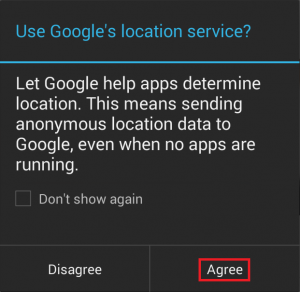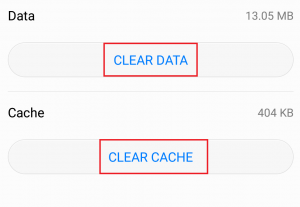Nav nekas kaitinošāks kā saņemt vienu un to pašu kļūdas ziņojumu atkal un atkal bez līdzekļiem, lai to pazustu. Lai gan Android ir kļuvis daudz stabilāks nekā pirms gadiem, dažas kļūdas vienkārši atsakās izzust.
Tas ir gadījumā ar ģeofence 1000 kļūda “. Ja jums nav nožēlojami tikt galā ar šo problēmu, ik pēc 5-10 minūtēm ekrāns iedegsies ar tostu ar ziņojumu “ neizdevās noņemt ģeogrāfiskās sētas pēc pieprasījuma ID: kļūdas kods 1000 “, Kam seko vēl viens grauzdiņš “Pievienot ge1ofences kļūmi, kļūdas kods 1000”

Šo kļūdu var izraisīt vairākas lietotnes, kļūmes un iekšējie pakalpojumi. Būtībā kļūda norāda, ka jums ir darīšana ar nepareizu lietotni vai lietotņu pakalpojumu, kas slikti sadarbojas ar GeoFencing. Būtībā pakalpojums GeoFencing lūdz jūsu ierīci paziņot par to, kad tā ienāk vai atstāj zonu, taču kaut kas notiek nepareizi.
Lai gan tas nav obligāti, šo problēmu, visticamāk, izraisa lietotne vai pakalpojums, kas, veicot noteiktus uzdevumus, paļaujas uz atrašanās vietu.
Programmai ir vairāki iespējamie labojumi ģeofence 1000 kļūda. Mēs pasūtījām labojumus pēc efektivitātes, tāpēc noteikti sāciet ar pirmo metodi un virzieties uz leju, līdz atrodat sev piemērotu ceļvedi.
1. metode: vienošanās ar Google atrašanās vietas pakalpojumiem
Oficiālajā Android dokumentācijā ir norādīta šī kļūda GEOFENCE_NOT_AVAILABLE alias kods 1000 parādās, kad lietotājs nepiekrīt izmantot Google atrašanās vietu pakalpojumi . Patiesībā tas ne vienmēr notiek. Sāksim ar Google atrašanās vietas pakalpojuma iespējošanu un iestatīšanu uz Tikai ierīce pirms maināt to citā režīmā, lai atvērtu slēpto dialogu. Lūk, kā:
- Iet uz Iestatījumi> Atrašanās vieta un pieskarieties Režīms .
- Iestatiet režīmu uz Tikai ierīce . Tas nodrošinās, ka tālrunis izmantos GPS, lai noteiktu jūsu atrašanās vietu.
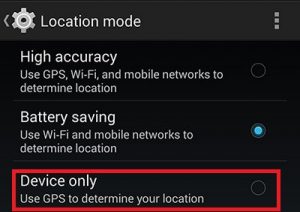
- Tagad pieskarieties jebkuram citam režīmam ( augsta precizitāte vai akumulatora taupīšana ). Ja bieži lietojat GPS, izvēlieties augsta precizitāte iespējams, ir labāks.
- Tam vajadzētu aktivizēt dialogu, kurā tiek jautāts, vai vēlaties izmantot Google atrašanās vietas pakalpojumi .
- Pieskarieties Piekrītu .
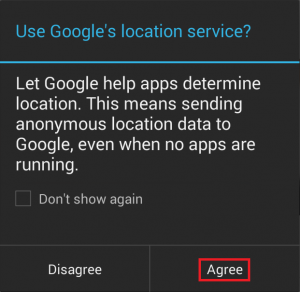
- Restartējiet tālruni un pārbaudiet, vai kļūda nav pazudusi.
2. metode: kešatmiņas / datu dzēšana no Maps
Dažreiz kļūda rodas no kļūmes ar Google Maps lietotni. Ja iepriekš minētais risinājums nav devis rezultātu, izmēģiniet šo labojumu:
- Iet uz Iestatījumi> Lietotnes> Visi un pārliecinieties, ka pat sistēmas lietotnes ir redzamas.
- Ritiniet uz leju, līdz atrodat Kartes un pieskarieties tam.
- Pieskarieties Iztīrīt kešatmiņu un pagaidiet, līdz tā tiek izdzēsta.
- Pieskarieties Izdzēst datus .
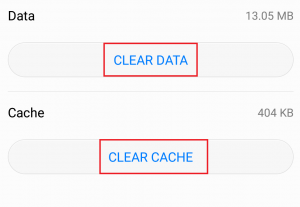
- Restartējiet tālruni un pārbaudiet, vai grauzdiņš nav pagājis.
3. metode: lietotņu konfliktu novēršana
Ja jūs joprojām cīnāties ar drausmīgo grauzdiņu kļūdu, izslēdziet no saraksta lietotņu konfliktus. Dažas lietotnes, īpaši slikti optimizētas, nezina, kā pareizi rīkoties ar GeoFencing. Šeit ir dažas lietotnes, kas radīs šo konfliktu:
- geoPingProject
- Šarlote krieviete
- GPS navigācija automašīnām
- KingApp
- Miķels!
- NoNonsenseNotes
- FencyPOI
Piezīme: Paturiet prātā, ka saraksts, iespējams, ir daudz lielāks par šo, tāpēc neizslēdziet lietotņu konfliktu tik viegli.
Vairumā gadījumu jūsu Android ierīcē šis kļūdas ziņojums tiks parādīts tik ilgi, kamēr atrašanās vietas noteikšanas pakalpojumi ir invalīdi. Lūk, ko jūs varat darīt:
- Iet uz Iestatījumi> Drošība un konfidencialitāte un pieskarieties Atrašanās vietas pakalpojumi .
- Pārliecinies Piekļuve manai atrašanās vietai ir iespējots.
- Izmantojiet tālruni, kā parasti, un pārbaudiet, vai kļūdas ziņojums tiek parādīts atkārtoti.
- Ja tā notiek, ir pienācis laiks precīzi noteikt avotu. Padomājiet ilgi un nopietni, kurā lietotnē instalējāt apmēram tajā pašā periodā, kad parādījās kļūda.
Piezīme: Nevelciet loku tiem, kas skaidri izmanto GPS. Pat lietotnes un spēles bez GPS funkcijām var pieprasīt atļaujas izmantot jūsu atrašanās vietu. - Sistemātiski atinstalējiet katru lietotni, kas varētu izraisīt šo konfliktu.
- Restartējiet ierīci un pārbaudiet, vai kļūdas ziņojums nav pazudis.